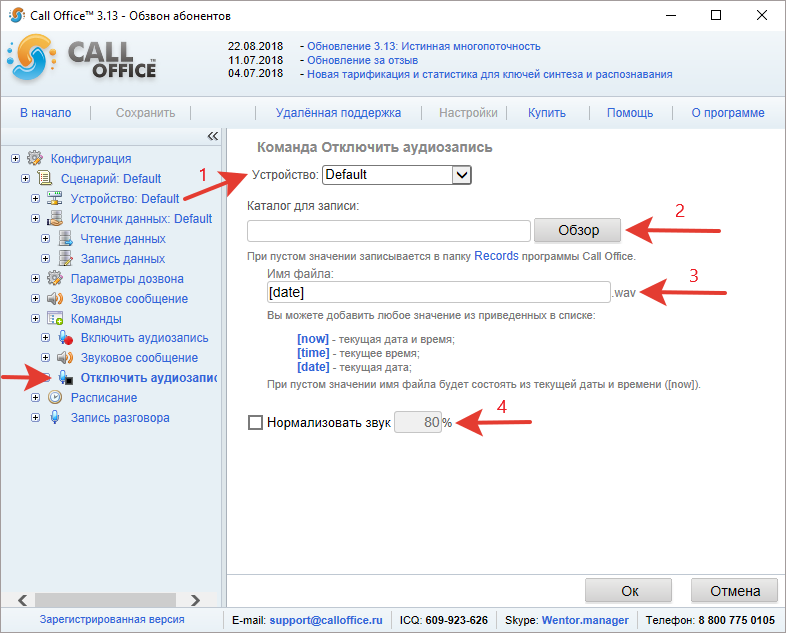Команды (версия 3.xx)/Отключить аудиозапись: различия между версиями
Перейти к навигации
Перейти к поиску
Vs (обсуждение | вклад) |
Vs (обсуждение | вклад) |
||
| (не показано 9 промежуточных версий этого же участника) | |||
| Строка 1: | Строка 1: | ||
'''Отключить аудиозапись'''. Позволяет завершить аудиозапись, который был включен командой [[Команды (версия 3.xx)/Включить аудиозапись| "Включить аудиозапись"]] | '''Отключить аудиозапись'''. Позволяет завершить аудиозапись, который был включен командой [[Команды (версия 3.xx)/Включить аудиозапись| "Включить аудиозапись"]]. | ||
Вернуться [[Команды (версия 3.xx)| | [[Файл:Команда Отключить аудиозапись.png]] | ||
1. Необходимо указать устройство, с которого выполняется аудиозапись. | |||
2. Можно указать настройку "Каталог для записи", но если не указывать, то будет выбран каталог по умолчанию (папка Records). | |||
3. В поле "Имя файла" нужно указать имя файла, в которое будет записываться аудиозапись. Файл сохраняется в формате WAV. | |||
Существует возможность задать несколько вариантов имени файла: | |||
* указание непосредственного имени файла, например: "последняя запись"или "запись звонка" и.т.д. Важно, если указать непосредственное имя файла, тогда файл всегда будет один и будет содержать запись только последнего звонка, т.е. новый файл с заданным именем создается и заменяет уже созданный файл с тем же самым именем. | |||
* указание переменных, для задания имени файла, например: [now], [time], [date], [Выборка.ФИО], и.т.д. Важно помнить что имя файла в windows, есть символы, которые [https://ru.wikipedia.org/wiki/%D0%98%D0%BC%D1%8F_%D1%84%D0%B0%D0%B9%D0%BB%D0%B0#%D0%97%D0%B0%D0%BF%D1%80%D0%B5%D1%89%D1%91%D0%BD%D0%BD%D1%8B%D0%B5_%D1%81%D0%B8%D0%BC%D0%B2%D0%BE%D0%BB%D1%8B запрещены использовать в имени файла], при использовании любого такого символа, файл записан не будет. | |||
* одновременного указания непосредственного имени файла и переменных, например, клиент [Выборка.ФИО] [date]. | |||
4. Опция "Нормализовать звук" используется для увеличения громкости звука, на указанный процент. | |||
Включить аудиозапись можно [[Команды (версия 3.xx)/Включить аудиозапись| командой "Включить аудиозапись"]] | |||
Вернуться [[Команды (версия 3.xx)|к списку команд]] | |||
Текущая версия на 03:57, 4 сентября 2018
Отключить аудиозапись. Позволяет завершить аудиозапись, который был включен командой "Включить аудиозапись".
1. Необходимо указать устройство, с которого выполняется аудиозапись.
2. Можно указать настройку "Каталог для записи", но если не указывать, то будет выбран каталог по умолчанию (папка Records).
3. В поле "Имя файла" нужно указать имя файла, в которое будет записываться аудиозапись. Файл сохраняется в формате WAV.
Существует возможность задать несколько вариантов имени файла:
- указание непосредственного имени файла, например: "последняя запись"или "запись звонка" и.т.д. Важно, если указать непосредственное имя файла, тогда файл всегда будет один и будет содержать запись только последнего звонка, т.е. новый файл с заданным именем создается и заменяет уже созданный файл с тем же самым именем.
- указание переменных, для задания имени файла, например: [now], [time], [date], [Выборка.ФИО], и.т.д. Важно помнить что имя файла в windows, есть символы, которые запрещены использовать в имени файла, при использовании любого такого символа, файл записан не будет.
- одновременного указания непосредственного имени файла и переменных, например, клиент [Выборка.ФИО] [date].
4. Опция "Нормализовать звук" используется для увеличения громкости звука, на указанный процент.
Включить аудиозапись можно командой "Включить аудиозапись"
Вернуться к списку команд